- Ha fehér képernyő jelenik meg az indításkor, az készülék teljesen használhatatlanná válhat.
- Szerencsére van néhány dolog, amit még ebben a helyzetben is kipróbálhat, ezért olvassa tovább alább.
- Keressen egy ideig a hibaelhárítási útmutatók gyűjteményén Laptop és PC oldal.
- Egyéb szoftverrel kapcsolatos kérdésekre biztosan talál megoldást a Hibaelhárító központ.

Ez a szoftver kijavítja a gyakori számítógépes hibákat, megvédi Önt a fájlvesztésektől, a rosszindulatú programoktól, a hardverhibáktól és optimalizálja a számítógépet a maximális teljesítmény érdekében. A számítógéppel kapcsolatos problémák megoldása és a vírusok eltávolítása most 3 egyszerű lépésben:
- Töltse le a Restoro PC-javító eszközt amely a szabadalmaztatott technológiákkal érkezik (szabadalom elérhető itt).
- Kattintson a gombra Indítsa el a szkennelést hogy megtalálja azokat a Windows problémákat, amelyek PC problémákat okozhatnak.
- Kattintson a gombra Mindet megjavít a számítógép biztonságát és teljesítményét érintő problémák kijavításához
- A Restorót letöltötte 0 olvasók ebben a hónapban.
A megjelenítéssel és a grafikával kapcsolatos problémák a Windows szokásos dolgai operációs rendszer.
Ezúttal egy teljes fehér képernyőről beszélünk az indításkor. A felhasználók szerint a laptopok üres képernyőivel is szembesültek. Ezenkívül készülékeik néha összeomlanak, közvetlenül a fehér képernyő megjelenítése után.
Itt felsoroltunk néhány megoldást erre a furcsa kérdésre, és reméljük, hogy ezek közül legalább az egyik segíteni fog.
Hogyan javíthatom ki a fehér képernyőt a készüléken?
1. Ellenőrizze az illesztőprogramokat

Több felhasználó arról számolt be, hogy fehér képernyő jelenik meg a számítógépén, mert a grafikus kártya illesztőprogramja elavult. Ezt azonban egyszerűen kijavíthatja, egyszerűen frissítve a grafikus illesztőprogramot a legújabb verzióra.
Az aktuális kérdésre tekintettel lehet, hogy ezt kell tennie csökkentett módból vagy egy másik, megfelelően működő felhasználói fiókból. Bizonyos esetekben előfordulhat, hogy teljesen el kell távolítania a grafikus kártya illesztőprogramját.
Csökkentett módba lépéshez tegye a következőket:
- A számítógép újraindításához nyomja meg a bekapcsológombot.
- Amikor megjelenik a Windows napló, tartsa lenyomva a bekapcsológombot néhány másodpercig.
- Ismételje meg a folyamatot még egyszer. A harmadik újraindításkor látnia kell egy kék képernyőt, amely több lehetőséget kínál.
- Válassza a lehetőséget Hibaelhárítás / Speciális beállítások / Indítási beállítások és kattintson a gombra Újrakezd gomb.
- Miután a számítógép újraindult, válassza a lehetőséget Csökkentett mód hálózattal a rendelkezésre álló listáról.
A gyors és problémamentes frissítési folyamat érdekében javasoljuk egy dedikált, harmadik féltől származó eszköz használatát - DriverFix.
Amit meg kell tennie, akkor töltse le és telepítse az eszközt, és kezdeményezze a rendszer vizsgálatát. Az eredmény megmutatja, hogy pontosan mit kell frissíteni az illesztőprogramoknak, valamint a hatalmas adatbázisból kiválasztott ajánlott szoftvereket.
Bár manuálisan frissítheti az illesztőprogramokat, ez a legbiztonságosabb módszer a folyamat futtatására, és arra, hogy ne rossz alkatrészt telepítsen.

DriverFix
Kerülje el a Windows 10 hibákat az indításkor, ha biztonságosan frissíti az összes illesztőprogramot ezzel a hatékony és megbízható eszközzel.
Látogasson el a weboldalra
2. Rosszindulatú programok keresése

A Windows képernyő fehér hibájával szembesülő felhasználók gyakran azt mondták, hogy valamilyen rosszindulatú szoftver okozta ezt a problémát.
Ha bármilyen típusú rosszindulatú programot szeretne kiküszöbölni a rendszeréből, telepítsen harmadik féltől származó rosszindulatú szoftvereket, és vizsgálja át számítógépét. Ha megtalálja a gyanús szoftvert, eltávolítja azt, és meg kell oldani a fehér képernyő problémáját.
Még egyszer, mivel nem tudja normálisan elindítani a Windows rendszert, érdemes megfontolni a Csökkentett módba való visszatérést, amint azt korábban bemutattuk.
Sok nagyszerű alkalmazás képes kezelni a rosszindulatú programokat, de jelenleg a legjobb az Bitdefender.
Telepítheti, és futtathat egy mély rendszerellenőrzést. Ha utána továbbra is problémái vannak, indításellenőrzésre van szükség.
Egyszerűen töltse le újra a Bitdefender-t egy működő számítógépre, hozzon létre egy indítható mentési adathordozót, és indítsa el az érintett PC-t.
Ismét vizsgálja meg, hogy nincs-e rosszindulatú program a számítógépen, és ellenőrizze, hogy ez megoldja-e a problémát.

Bitdefender Antivirus Plus
Javítson ki minden rosszindulatú programmal kapcsolatos problémát a Windows 10 rendszeren, ha alapos vizsgálatot végez ezzel az erőteljes eszközzel.
Látogasson el a weboldalra
3. Futtassa az sfc / scannow parancsot
- Kattintson a jobb gombbal a gombra Start menü gombot, és nyissa meg Parancssor (Rendszergazda).
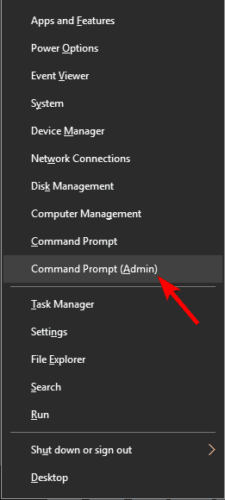
- Írja be a következő sort, és nyomja meg az Enter billentyűt: sfc / scannow.
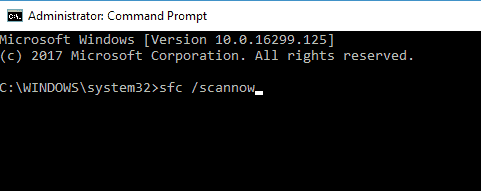
- Várjon, amíg a vizsgálat be nem fejeződik (mivel a vizsgálat mély, ezért egy ideig tarthat).
- Indítsa újra a számítógépet, és ellenőrizze, hogy a fehér képernyő továbbra is megjelenik-e.
Csökkentett módban kell használni a Rendszerfájl-ellenőrzőt? Olvassa el ezt a praktikus útmutatót.
4. Csatlakoztassa számítógépét egy másik kijelzőhöz

Ha már ellenőrizte a grafikus kártyát, és minden rendben van, de az indításkor a fehér képernyő továbbra is megjelenik, akkor a problémát a kijelző okozhatja.
Tehát csatlakoztassa eszközét (laptopot vagy asztali gépet) egy külső kijelzőhöz, és ellenőrizze, hogy a probléma ismét jelentkezik-e.
Futtasson egy rendszerellenőrzést a lehetséges hibák felderítéséhez

Töltse le a Restoro alkalmazást
PC-javító eszköz

Kattintson a gombra Indítsa el a szkennelést hogy megtalálja a Windows problémákat.

Kattintson a gombra Mindet megjavít hogy megoldja a szabadalmaztatott technológiákkal kapcsolatos problémákat.
Futtasson egy PC-vizsgálatot a Restoro Repair Tool eszközzel, hogy megtalálja a biztonsági problémákat és lassulásokat okozó hibákat. A vizsgálat befejezése után a javítási folyamat a sérült fájlokat friss Windows-fájlokkal és -összetevőkre cseréli.
Ha a grafikus kártya hibás, akkor a fehér képernyőnek meg kell jelennie a külső képernyőn is. Ha nem, ez azt jelenti, hogy a problémát a laptop kijelzője okozza.
5. Vegye ki a laptop akkumulátorát

Ha fehér képernyője van a laptopon, akkor egyszerűen megoldhatja a problémát a laptop akkumulátorának eltávolításával. Az akkumulátor eltávolításának megtekintéséhez olvassa el a laptop használati útmutatóját.
Miután eltávolította az akkumulátort, ellenőrizze, hogy a laptopja le van-e húzva a tápkábelről. Most körülbelül 30 másodpercig tartsa lenyomva a bekapcsológombot.
Ezt követően tegye be újra az akkumulátort, kapcsolja be a laptopot, és ellenőrizze, hogy a probléma továbbra is fennáll-e.
6. Ellenőrizze a grafikus kártyát

A felhasználók szerint néha fehér képernyő jelenik meg, ha a grafikus kártya hibás.
Ha a számítógép képernyője fehér lesz, amint megnyomja a Bekapcsológombot, ez jól jelzi, hogy valami nincs rendben a grafikus kártyával.
Még akkor is, ha a probléma a Windows indításakor jelentkezik, a grafikus kártya lehet a probléma, ezért érdemes megfontolni a cserét.
Mivel egy új grafikus kártya költséges, csak a többi megoldás kipróbálása után vegye fontolóra a cserét.
Új grafikus kártyát szeretne vásárolni? Ezek a félelmetes 4 ajánlás segít dönteni.
7. Használja a Rendszer-visszaállítást
- Indítsa újra a számítógépet többször az első megoldás szerint, amíg a kék képernyő meg nem jelenik.
- A rendelkezésre álló listából válassza a lehetőséget Hibaelhárítás / Speciális beállítások / Rendszer-visszaállítás.
- Válassza ki felhasználói fiókját, és írja be fiókja jelszavát.
-
Kattintson a gombra tovább Következő.
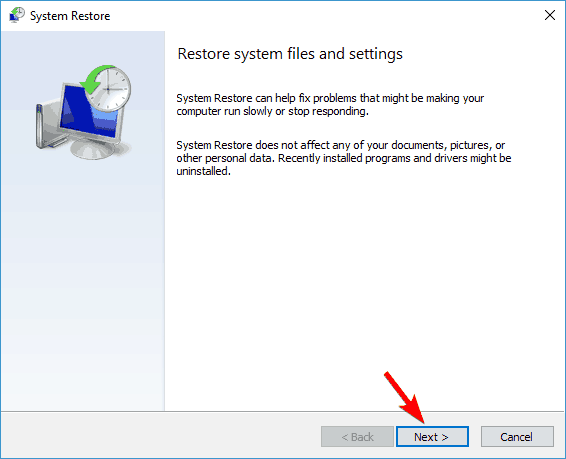
- Ha rendelkezésre áll, ellenőrizze a További helyreállítási pontok megjelenítése jelölőnégyzetet. Most válassza ki a kívánt helyreállítási pontot, majd kattintson Következő.
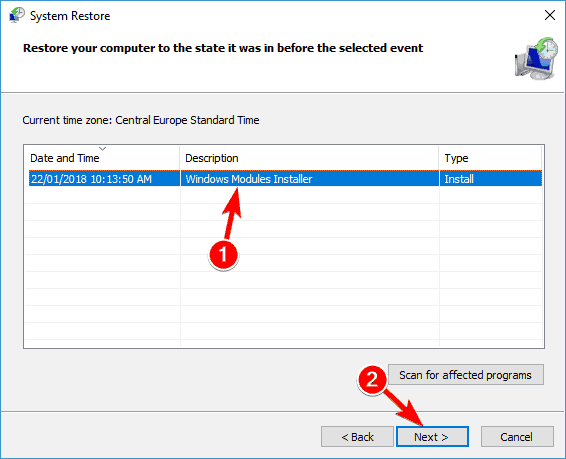
- Kövesse a képernyőn megjelenő utasításokat a számítógép visszaállításához.
Miután a számítógép visszaállt egy korábbi állapotba, meg kell oldani a problémát. Több felhasználó arról számolt be, hogy ez a megoldás nekik bevált, ezért bátran próbáld ki.
További információra van szüksége a rendszer-visszaállítási pont létrehozásáról? További információért olvassa el ezt az útmutatót.
8. Módosítsa a rendszerleíró adatbázist
- Belép Biztonságos mód - utasításait követve az első megoldás.
- Csökkentett módban nyomja meg a gombot Windows Key + R hogy kinyissa a Fuss párbeszéd. Most lépjen be regedit és nyomja meg Belép vagy kattintson rendben.
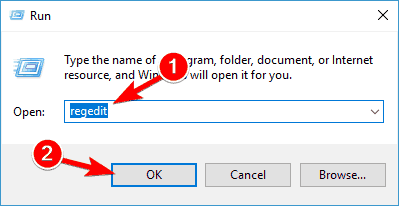
- Amikor a Beállításszerkesztő megnyílik, keresse meg a következő helyet:
HKEY_CURRENT_USERSoftwareMicrosoftWindows NTCurrentVersionWinlogon - A jobb oldali ablaktáblában látnia kell a Héj húr. Kattintson a jobb gombbal rá, és válassza a lehetőséget Töröl a menüből.
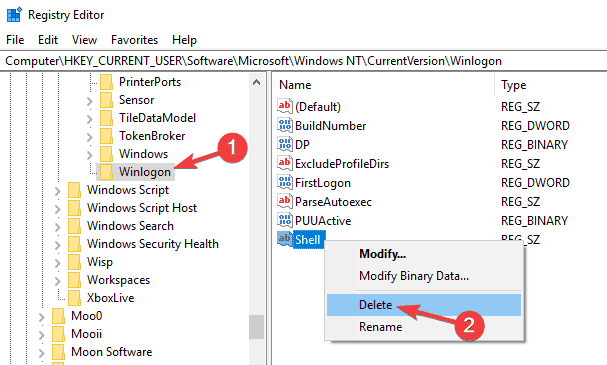
- Amikor megjelenik a megerősítő párbeszédpanel, kattintson a gombra Igen.
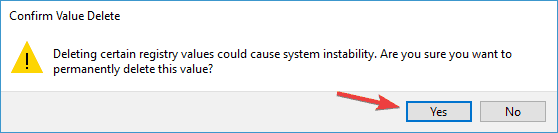
Miután törölte ezt az értéket, indítsa újra a számítógépet, és próbálja meg normálisan elindítani a Windows rendszert.
9. Nyomja meg a Ctrl + Alt + Delete billentyűkombinációt

A felhasználók szerint a fehér képernyő problémáját kijavíthatja egyszerűen egy billentyűparancs segítségével.
Számos felhasználó azt állítja, hogy egyszerűen megnyomva oldották meg a problémát Ctrl + Alt + Törlés amint megjelent a fehér képernyő. Ez a billentyűparancs kijavította a problémát, ezért mindenképpen próbálja ki.
Ne feledje, hogy ez csak megoldás lehet, ezért meg kell ismételnie, amikor a probléma felmerül.
10. Vakon adja meg a jelszavát

Ha ezt a problémát tapasztalja, akkor egyszerűen megoldhatja azt, ha vakon adja meg a jelszavát.
A felhasználók szerint ez néha problémát jelenthet a bejelentkezési képernyőn, és a kijavításához csak be kell írnia a jelszavát, és meg kell nyomnia a Belép és a Windows-nak el kell kezdenie a normális munkát.
Egyelőre ennyi, de van még egy cikkünk, amely a ugyanaz a fehér képernyő probléma, ezért mindenképpen ellenőrizze ezt is.
Reméljük, hogy a fehér képernyővel kapcsolatos probléma megoldódott. Ha bármilyen észrevétele vagy javaslata van, írja be őket az alábbi szakaszba.
 Még mindig vannak problémái?Javítsa ki őket ezzel az eszközzel:
Még mindig vannak problémái?Javítsa ki őket ezzel az eszközzel:
- Töltse le ezt a PC-javító eszközt Nagyszerűnek értékelte a TrustPilot.com oldalon (a letöltés ezen az oldalon kezdődik).
- Kattintson a gombra Indítsa el a szkennelést hogy megtalálja azokat a Windows problémákat, amelyek PC problémákat okozhatnak.
- Kattintson a gombra Mindet megjavít hogy megoldja a szabadalmaztatott technológiákkal kapcsolatos problémákat (Exkluzív kedvezmény olvasóinknak).
A Restorót letöltötte 0 olvasók ebben a hónapban.
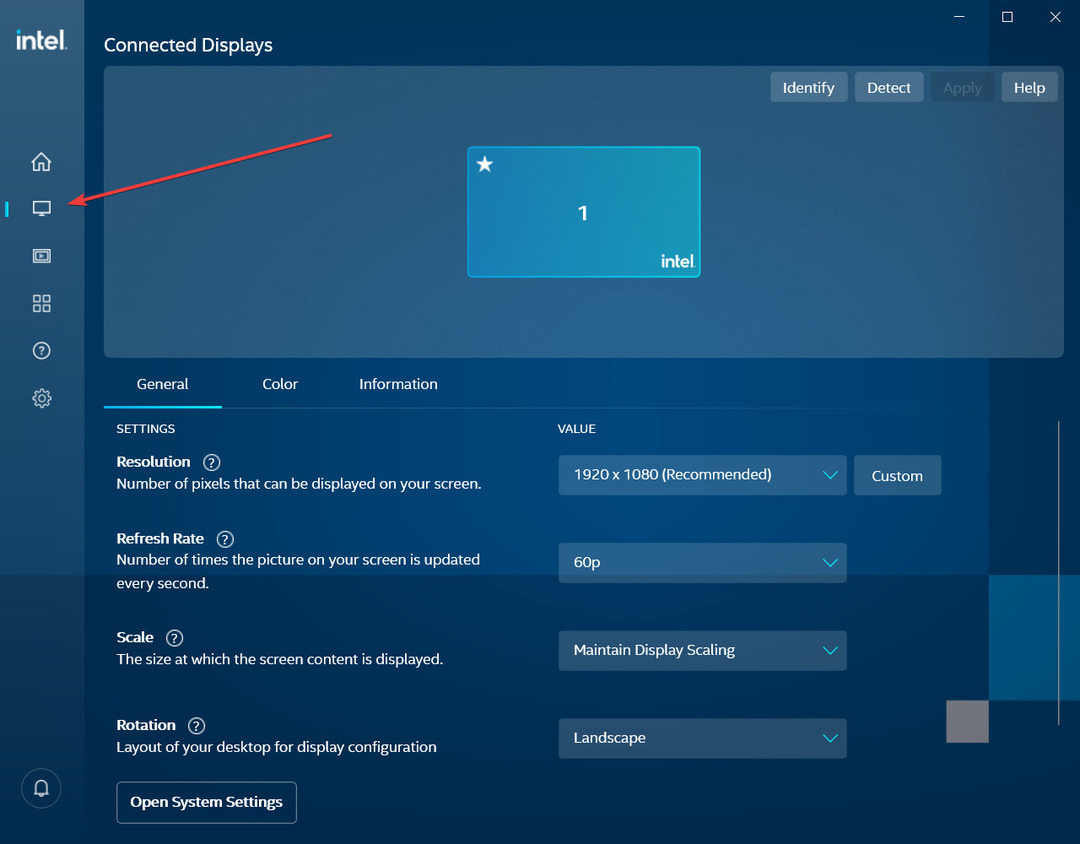

![Javítás: hiányzó gombok minimalizálása / maximalizálása / bezárása [Chrome, Windows]](/f/4678a46f419e4e0b94f19ab594055b9d.jpg?width=300&height=460)